via: http://linux.cn/thread/11931/1/1/
1. sudo !!命令
没有特定输入sudo命令而运行,将给出没有权限的错误。那么,你不需要重写整个命令,仅仅输入'!!'就可以抓取最后的命令。
1.$ apt-get update
2.
3.E: Could not open lock file /var/lib/apt/lists/lock - open (13: Permission denied)
4.E: Unable to lock directory /var/lib/apt/lists/
5.E: Could not open lock file /var/lib/dpkg/lock - open (13: Permission denied)
6.E: Unable to lock the administration directory (/var/lib/dpkg/), are you root?
-
01.$ sudo !!
02.
03.sudo apt-get update
04.[sudo] password for server:
05.…
06...
07.Fetched 474 kB in 16s (28.0 kB/s)
08.Reading package lists... Done
09.server@localhost:~$
2. python命令
下面的命令生产一个通过HTTP显示文件夹结构树的简单网页,可以通过浏览器在端口8000访问,直到发出中断信号。
# python -m SimpleHTTPServer

3. mtr命令
我们大多数都熟悉ping和traceroute。那对于把两个命令的功能合二为一的mtr命令呢。如果mtr没在你的机子上安装,apt或者yum需要的包。
$ sudo apt-get install mtr (On Debian based Systems)
# yum install mtr (On Red Hat based Systems)
现在运行mtr命令,开始查看mtr运行的主机和google.com直接的网络连接。
# mtr google.com
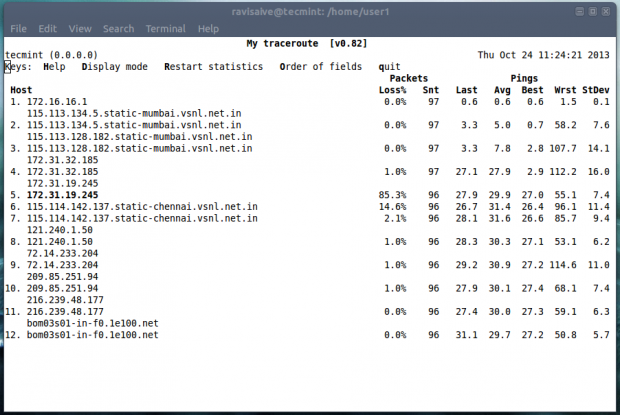
4. Ctrl+x+e命令
这个命令对于管理员和开发者非常有用。为了使每天的任务自动化,管理员需要通过输入vi、vim、nano等打开编辑器。
仅仅从命令行快速的敲击“Ctrl-x-e”,就可以在编辑器中开始工作了。
5. nl命令
“nl命令”添加文件的行数。一个叫做'one.txt'的文件,其每行的内容是(Fedora、Debian、Arch、Slack和Suse),给每行添加行号。首先使用cat命令显示“one.txt”的文件内容。
1.# cat one.txt
2.
3.fedora
4.debian
5.arch
6.slack
7.suse
现在运行“nl命令”,以添加行号的方式来显示。
1.# nl one.txt
2.
3.1 fedora
4.2 debian
5.3 arch
6.4 slack
7.5 suse
6. shuf命令
“Shut”命令随机从一个文件或文件夹中选择行/文件/文件夹。首先使用ls命令来显示文件夹的内容。
01.# ls
02.Desktop Documents Downloads Music Pictures Public Templates Videos
03.
04.# ls | shuf (shuffle Input)
05.Music
06.Documents
07.Templates
08.Pictures
09.Public
10.Desktop
11.Downloads
12.Videos
13.
14.# ls | shuf -n1 # 随机选择一个
15.Public
16.
17.# ls | shuf -n1
18.Videos
19.
20.# ls | shuf -n1
21.Templates
22.
23.# ls | shuf -n1
24.Downloads
注意:你可以把‘ n1’替换成‘ n2’来输出两个随机选择或者使用 n3、 n4等数字输出其他任意的随机选择。
7. ss命令
“ss”表示socket统计。这个命令调查socket,显示类似netstat命令的信息。它可以比其他工具显示更多的TCP和状态信息。
01.# ss
02.
03.State Recv-Q Send-Q Local Address:Port Peer Address:Port
04.ESTAB 0 0 192.168.1.198:41250 *.*.*.*:http
05.CLOSE-WAIT 1 0 127.0.0.1:8000 127.0.0.1:41393
06.ESTAB 0 0 192.168.1.198:36239 *.*.*.*:http
07.ESTAB 310 0 127.0.0.1:8000 127.0.0.1:41384
08.ESTAB 0 0 192.168.1.198:41002 *.*.*.*:http
09.ESTAB 0 0 127.0.0.1:41384 127.0.0.1:8000
8. last命令
“last”命令显示的是上次登录用户的历史信息。这个命令通过搜索文件“/var/log/wtmp”,显示logged-in和logged-out及其tty‘s的用户列表。
01.# last
02.server pts/0 :0 Tue Oct 22 12:03 still logged in
03.server tty8 :0 Tue Oct 22 12:02 still logged in
04.…
05....
06.(unknown tty8 :0 Tue Oct 22 12:02 - 12:02 (00:00)
07.server pts/0 :0 Tue Oct 22 10:33 - 12:02 (01:29)
08.server tty7 :0 Tue Oct 22 10:05 - 12:02 (01:56)
09.(unknown tty7 :0 Tue Oct 22 10:04 - 10:05 (00:00)
10.reboot system boot 3.2.0-4-686-pae Tue Oct 22 10:04 - 12:44 (02:39)
11.
12.wtmp begins Fri Oct 4 14:43:17 2007
9. curl ifconfig.me
那么如何得到你的外部IP地址呢?使用google?那么这个命令就在你的终端输出你的外部IP地址。
# curl ifconfig.me
注意:你可能没有按照curl包,你需要 apt/yum来按照包。
10. tree命令
以树式的格式得到当前文件夹的结构。
01.# tree
02..
03.|-- Desktop
04.|-- Documents
05.| `-- 37.odt
06.|-- Downloads
07.| |-- attachments.zip
08.| |-- ttf-indic-fonts_0.5.11_all.deb
09.| |-- ttf-indic-fonts_1.1_all.deb
10.| `-- wheezy-nv-install.sh
11.|-- Music
12.|-- Pictures
13.| |-- Screenshot from 2013-10-22 12:03:49.png
14.| `-- Screenshot from 2013-10-22 12:12:38.png
15.|-- Public
16.|-- Templates
17.`-- Videos
18.
19.10 directories, 23 files
11. pstree
这个命令显示当前运行的所有进程及其相关的子进程,输出的是类似‘tree’命令的树状格式。
01.# pstree
02.init─┬─NetworkManager───{NetworkManager}
03.├─accounts-daemon───{accounts-daemon}
04.├─acpi_fakekeyd
05.├─acpid
06.├─apache2───10*[apache2]
07.├─at-spi-bus-laun───2*[{at-spi-bus-laun}]
08.├─atd
09.├─avahi-daemon───avahi-daemon
10.├─bluetoothd
11.├─colord───{colord}
12.├─colord-sane───2*[{colord-sane}]
13.├─console-kit-dae───64*[{console-kit-dae}]
14.├─cron
15.├─cupsd
16.├─2*[dbus-daemon]
17.├─dbus-launch
18.├─dconf-service───2*[{dconf-service}]
19.├─dovecot─┬─anvil
20.│ ├─config
21.│ └─log
22.├─exim4
23.├─gconfd-2
24.├─gdm3─┬─gdm-simple-slav─┬─Xorg
25.│ │ ├─gdm-session-wor─┬─x-session-manag─┬─evolution-a+
26.│ │ │ │ ├─gdu-notific+
27.│ │ │ │ ├─gnome-scree+
28.│ │ │ │ ├─gnome-setti+
29.│ │ │ │ ├─gnome-shell+++
30.│ │ │ │ ├─nm-applet──+++
31.│ │ │ │ ├─ssh-agent
32.│ │ │ │ ├─tracker-min+
33.│ │ │ │ ├─tracker-sto+
34.│ │ │ │ └─3*[{x-sessi+
35.│ │ │ └─2*[{gdm-session-wor}]
36.│ │ └─{gdm-simple-slav}
37.│ └─{gdm3}
38.├─6*[getty]
39.├─gnome-keyring-d───9*[{gnome-keyring-d}]
40.├─gnome-shell-cal───2*[{gnome-shell-cal}]
41.├─goa-daemon───{goa-daemon}
42.├─gsd-printer───{gsd-printer}
43.├─gvfs-afc-volume───{gvfs-afc-volume}






相关推荐
SCS_LINUX_DEMO是一个针对Linux操作系统的演示程序,主要与SCS(Simulation Control System)相关。SCS通常指的是模拟控制系统,它在多个领域,如工程、科研和教学中都有广泛应用。这个DEMO可能是为了展示如何在...
Linux系统是目前世界上使用最广泛的开源操作系统之一,由于其强大的稳定性、灵活性和可扩展性,...Linux命令的灵活性和多样性为用户提供了强大的操作能力,但同时也需要用户对命令有深入的理解,才能发挥其最大的功能。
9. **biff=HeidiStettnerU.C.Berkely**:早期邮件通知工具,现已很少使用。 10. **cal=CALendar**:显示日历。 通过这种方式,我们可以更好地理解和记住每个命令的基本含义和功能。例如,对于`cal`,我们可以直接...
"linux系统命令源码"这个压缩包文件,如`coreutils-5.97`,很可能是GNU Core Utilities的一个版本,它包含了大量常用Linux命令的源代码。 GNU Core Utilities是Linux和类UNIX系统中必不可少的一部分,提供了众多...
Linux命令大全是一个涵盖Linux系统中所有基础及高级命令的参考资料,特别适合Linux新手,因为它通过详细的命令列表帮助用户快速理解和掌握Linux命令的使用。本手册由Linhan整理并编写,最早发布于2005年,虽然随着...
【Linux命令详解手册】是为Linux初学者和进阶用户准备的一份详尽参考资料,它涵盖了193页的丰富内容,旨在帮助读者理解和掌握Linux操作系统中的各种命令,从而更好地进行系统管理和配置。这份手册的独特之处在于其...
这些操作在处理图数据时非常有用,因为它们允许我们根据节点的邻居信息来更新每个节点的状态。例如,在图神经网络中,我们通常需要聚合邻居节点的信息来更新中心节点的特征,`torch_scatter`可以高效地完成这项任务...
了解和熟练使用Linux命令对于任何想要深入学习Linux的用户来说都是必不可少的。 首先,命令路径是使用Linux命令时必须考虑的一点。系统不会自动搜索所有可能的目录来寻找命令,它仅在环境变量PATH定义的路径列表中...
下面,我们将介绍一些在环境部署中常用到的Linux命令及其功能和使用方法。 首先,在进行用户管理时,我们经常需要查看当前登录的用户信息,可以使用`who`和`whoami`命令。`who`命令会列出当前登录的所有用户,而`...
以下是一些Java开发中常用的Linux命令,它们对于优化开发流程至关重要。 1. **ls**:列出目录内容。`ls -l` 可以查看详细信息,包括文件权限、所有者、大小和修改时间。 2. **cd**:切换目录。用于在文件系统中...
以下是一些常用的Linux命令,这些命令对于软件测试人员来说极其重要,能够帮助他们更有效地管理和操作系统。 1. **ls**:`ls`命令用于列出当前目录中的文件和子目录。通过添加不同的参数,可以获取更多信息。例如:...
本手册旨在提供一个全面的Linux命令参考资料,帮助用户更高效地在Linux环境中工作。 1. **文件和目录管理**: - `ls`:列出目录内容,常用选项有 `-l`(详细信息),`-a`(显示隐藏文件)。 - `cd`:改变当前工作...
掌握Linux命令是学习Linux的基础,本文将深入解析Linux命令及其相关知识。 第一章,Linux系统简介和安装,介绍了Linux的基本概念,包括其开放源代码特性、发行版的多样性以及安装流程。Linux的安装方法多样,包括...
总的来说,Lilo是一个功能强大的引导装载程序,虽然现在可能较少使用,但它提供的灵活性和控制度对于理解引导过程和系统管理是很有价值的。通过熟练掌握Lilo的使用,不仅可以更好地管理和维护Linux系统,也能为理解...
1. **C语言基础**:虽然C语言本身与操作系统无关,但在Linux环境下编程时,理解C语言的基本语法、数据类型、控制结构和函数是必不可少的。这可能包括指针的使用,内存管理,以及标准输入/输出流。 2. **Linux系统...
- **稳定性高**:Linux很少出现死机的情况,并且不需要频繁重启。 - **安全性好**:Linux几乎不受病毒攻击,这是由于其开放源码的特性使得安全漏洞更容易被发现和修复。 - **成本效益**:作为服务器操作系统时,...
在Linux操作系统中,掌握常用...以上只是部分常用命令,Linux命令的丰富性和灵活性远不止于此。通过深入学习和实践,你可以充分利用Linux的强大功能。"Linux常用命令全集"这个资料包将会是你探索Linux世界的重要工具。
使用pip工具可以直接安装.WHL文件,无需进行编译步骤,这对于那些没有编译环境或者编译困难的环境(如Windows或某些特定架构的Linux)特别有用。WHL文件的命名规则包含了平台、Python版本和 ABI(应用程序二进制接口...
通过上述命令的使用,用户不仅可以高效管理软件包,还能深入理解Linux系统中的软件管理机制,这对于专业用户和系统管理员来说是必不可少的技能。掌握dpkg的使用,意味着能够在复杂环境中更灵活、更精准地处理软件包...
如果选择用命令行模式登录Linux的话,那么看到的第一个Linux命令就是login:。 一般界面是这样的: Manddrake Linux release 9.1(Bamboo) for i586 renrel 2.4.21-0.13mdk on i686 / tty1 localhost login:root ...